Como imprimir de um tablet Samsung
O que saber
- Baixe / instale um plugin em seu tablet Samsung: Vá para Conexões> Mais configurações de conexão > Impressão > Baixar Plugin.
- Selecione o plug-in da impressora e clique em Instalar. Em seguida, encontre o conteúdo que deseja imprimir e selecione Imprimir ou Compartilhado; selecione sua impressora e clique Imprimir.
- Para outros tablets Android, conecte seu tablet Android a uma impressora usando um aplicativo.
Este artigo aborda como imprimir de seu Tablet samsung, incluindo como conectar seu tablet à impressora.
Como você conecta um tablet Samsung a uma impressora?
Como qualquer desktop ou laptop, é possível imprimir conteúdo diretamente de um tablet, colocando seus documentos, imagens e outros conteúdos no papel. Como a maioria dos tablets Samsung não são conectados fisicamente, ou seja, eles sincronizam sem fio com uma rede e outros dispositivos, não há como conectá-los diretamente a uma impressora. Por esse motivo, você precisará usar uma impressora conectado à sua rede local
Antes de imprimir qualquer coisa, você precisará configurar o plug-in apropriado em seu tablet Samsung. Veja como:
-
Na tela inicial, deslize para baixo para abrir a bandeja rápida e toque em Definições (ícone de engrenagem).
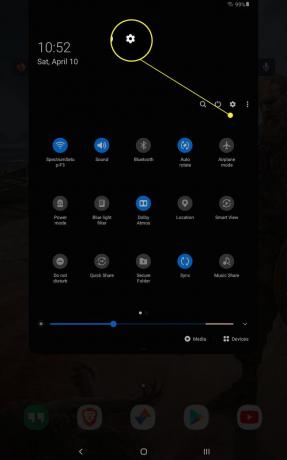
-
Navegar para Conexões > Mais configurações de conexão e toque no Impressão opção.

-
Abaixo da seção Serviços de impressão, escolha Baixar plugin.
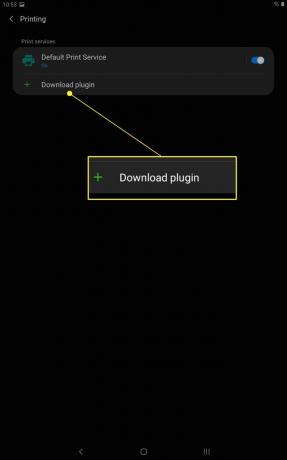
-
Isso abrirá a Google Play Store, onde você verá uma lista de plug-ins de impressora disponíveis. Escolha aquele que corresponde à marca da sua impressora, como HP, Lexmark, Canon, Brother, etc. Neste exemplo, usaremos o plugin HP.

-
Na próxima página, toque em Instalar, da mesma forma que você faria para baixar e instalar um aplicativo Android.

Aguarde a conclusão e toque no botão Voltar até ver o Impressão menu novamente.
-
Agora você deve ver o novo plug-in de impressora instalado; certifique-se de que está ativado (azul).

Como imprimir de um tablet Samsung
Depois de instalar o plugin de serviços de impressão, o processo de impressão é fácil. Com o aplicativo ou navegador aberto para o conteúdo que você deseja imprimir, siga estas etapas:
Toque em Definições ou Mais opções botão para o aplicativo / navegador (três pontos verticais).
-
Selecione o Compartilhado opção do menu (se houver) ou toque no Compartilhado botão.

Observação:
Você também pode um Imprimir opção no menu de configurações ou oculta em outro submenu. No Google Docs, por exemplo, Imprimir está aninhado sob o Compartilhar e exportar opção no menu de configurações.
Selecione sua impressora ou plugin de impressora.
-
O sistema preparará o conteúdo criando uma versão para impressão, o que geralmente leva alguns segundos. Então, você verá o Opções de impressão página.

Aqui, você tem a opção de salvar o conteúdo como um documento PDF ou selecionar uma impressora na lista de dispositivos disponíveis. No menu suspenso na parte superior, certifique-se de escolher Todas as Impressoras para abrir o menu Selecionar impressora.
Você chegará à página Samsung Printer Select, onde poderá escolher a impressora que deseja usar. Selecione sua impressora depois que a lista for preenchida.
Toque no amarelo Imprimir (com uma seta para baixo) para enviar o trabalho para a impressora designada.
Nem todos os aplicativos permitem que você imprima. Alguns navegadores, como o Firefox, nem incluem a opção. Uma solução alternativa é criar um documento PDF (usando o Salvar como PDF ), baixe o PDF para o seu tablet e, em seguida, imprima o documento usando um aplicativo relevante.
E se eu não tiver um tablet Samsung?
Se você não tiver um tablet Samsung, ainda é possível imprimir; você precisa conecte seu tablet Android a uma impressora usando um aplicativo. Se você tem um iPad, há um processo diferente para imprimir de um iPad.
Perguntas frequentes
-
Como imprimo de um telefone Samsung?
Para imprimir de seu telefone Samsung, escolha um aplicativo da Google Play Store que ofereça suporte à impressão e abra o conteúdo que deseja imprimir. Na maioria dos aplicativos, toque no Mais ícone (três pontos)> Imprimir > selecione sua impressora> toque no Imprimir ícone. Alguns aplicativos terão seus próprios menus de impressão, enquanto outros exigirão que você selecione Compartilhado > Imprimir.
-
Como faço para imprimir de um tablet LG?
Com um tablet LG, você precisará de uma conexão Wi-Fi para imprimir. Navegar para Definições > Compartilhar e conectar > Conexões > Impressão. Debaixo Serviços de impressão, toque na sua opção de impressão preferida ou adicione uma impressora. Ative o serviço de impressão desejado, selecione a impressora disponível e siga o processo de impressão do aplicativo.
-
Como faço para imprimir de um tablet Amazon Fire?
Para imprimir de um tablet Amazon Fire como o Amazon Fire HD, primeiro, certifique-se de que o dispositivo está conectado ao Wi-Fi e, em seguida, abra o conteúdo que deseja imprimir. Em seguida, vá para o menu do aplicativo ou da página da web> Imprimir > toque na sua impressora e configure as opções de impressão> Imprimir.
